
Contenu
Il existe un Emoji Spock dans iOS 8.3, mais il est caché et ne fait pas partie des nouveaux émojis apparaissant sur le clavier de l'iPhone, comme les nouveaux tons de peau et l'Apple Watch. Vous devrez ajouter un raccourci à Spock Emoji si vous souhaitez envoyer le signe en direct et long.
Ce nouvel emoji long live et prospère ne fonctionne que sur iOS 8.3. Si vous l'envoyez à un utilisateur utilisant un appareil plus ancien, celui-ci voit un carré ou un carré avec un extraterrestre.
Spock, ou M. Spock, est un personnage bien connu de Star Trek interprété par Leonard Nimoy et récemment par Zachary Quinto. Le geste de la marque est un salut vulcain, souvent accompagné de «Live Long and Prosper».

Ajoutez l’emoji secret de Spock à votre iPhone sous iOS 8.3.
Vous pouvez appeler cela les émoticônes Spock ou Vulcan Salute, mais vous devrez utiliser cette astuce iOS 8.3 pour déverrouiller l'émoji secret Vulcan Salute, car Apple ne l'inclut pas dans le nouveau clavier emoji.
Voici ce que vous devez faire pour vous assurer que vous pouvez envoyer le Spock Emoji à partir de l'iPhone ou de l'iPad sans tout copier / coller en permanence. Il existe déjà un emoji officiel Vulcan Salute, mais jusqu'à la mise à jour iOS 8.3, il n'apparaissait pas correctement sur l'iPhone ou l'iPad.
Comment utiliser le salut Spock Emoji Vulcan
La première chose à faire est de copier l’emoji Spock sur votre iPhone ou votre iPad. Ne cherchez plus dans le nouveau clavier emoji, aucun émoji Vulcan Salute n’est affiché. Contrairement aux autres gestes qui vous permettent de changer le ton de la peau, vous ne pouvez pas changer la couleur de l'emoji de Spock de la même manière que vous pouvez utiliser beaucoup des nouveaux emoji, mais l'iPhone peut afficher plusieurs couleurs.
Spock en couleurs. 🖖🏻 🖖 Salut vulcain.
- Josh Smith (@Josh_Smith) 9 avril 2015
Voici comment créer un raccourci pour insérer l’emoji Spock ou l’emoji Vulcan Salute sur votre iPhone ou iPad. Une fois que vous avez ajouté ceci, vous pouvez commencer à taper le raccourci et le clavier affichera le nouvel emoji dans les suggestions qui vous intéressent.
Voir le Tweet ci-dessus sur votre iPhone ou copier cette image sur votre iPhone
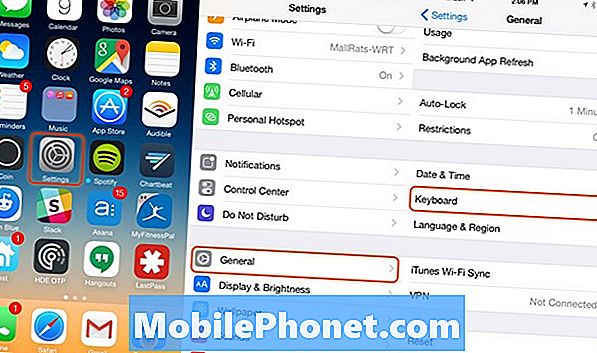
Accédez aux paramètres du clavier de l'iPhone.
Ouvrir Réglages sur l'iPhone, puis allez à Général.
Sur cet écran appuyez sur les claviers et puis sur Raccourcis.
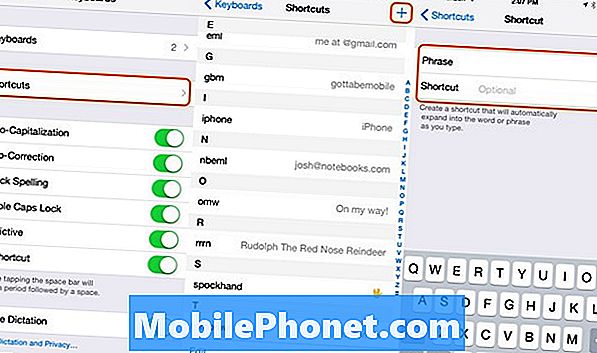
Ajoutez le raccourci Spo Emoji.
Appuyez sur plus en haut à droite ajouter un nouveau raccourci clavier iPhone. Appuyez sur Phrase, puis appuyez à nouveau pour voir l'option Coller.. Coller les emoji maintenant. Ajouter un raccourci mémorable. Appuyez sur Enregistrer.
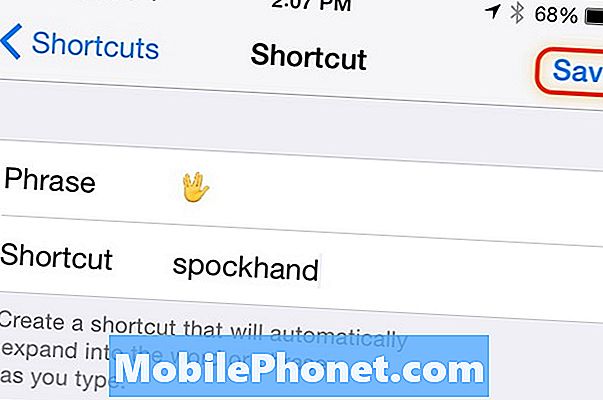
Enregistrez votre raccourci emoji Spock pour pouvoir l’utiliser quand vous le souhaitez.
C’est tout ce dont vous avez besoin pour ajouter le nouvel emoji Spock à votre iPhone. Pour utiliser l'emoji Vulcan Salute, il vous suffit de saisir votre raccourci dans n'importe quel texte. Gardez à l'esprit que tout le monde ne peut pas voir le nouvel emoji de Spock. Tant que la personne à laquelle vous l'envoyez est sur iOS 8.3, elle pourra le voir, même si elle n'utilise pas ce guide.
Découvrez le reste des nouvelles fonctionnalités iOS 8.3 ci-dessous pour voir ce que Apple propose de plus avec la mise à jour iOS 8.3 pour iPhone, iPad et iPod touch. Ceci est disponible sur l'iPhone 4s et plus récent, l'iPad 2 et plus récent et l'iPod touch.
iOS 8.3 vs iOS 8.2: Nouveautés de iOS 8.3














